Τι να κάνετε όταν το WhatsApp Web δεν λειτουργεί

Το WhatsApp Web δεν λειτουργεί; Μην ανησυχείτε. Ακολουθούν ορισμένες χρήσιμες συμβουλές που μπορείτε να δοκιμάσετε για να λειτουργήσει ξανά το WhatsApp.
Έχετε διαγράψει ποτέ κάτι κατά λάθος στο WhatsApp; Ποιος δεν το έχει, σωστά; Ίσως σκεφτήκατε ότι ό,τι κι αν σβήσατε δεν θα επέστρεφε ποτέ. Αλλά, αν δεν έχει περάσει πολύς χρόνος από τότε που διαγράψατε αυτήν την εικόνα (για παράδειγμα), υπάρχει ακόμα ελπίδα.
Οι παρακάτω μέθοδοι θα σας βοηθήσουν να επαναφέρετε τελικά τη συνομιλία που διαγράψατε. Βεβαιωθείτε ότι έχετε διαβάσει προσεκτικά και ελέγξτε ξανά ότι τα έχετε εισάγει σωστά διαφορετικά δεν θα λειτουργήσει.
Για να μπορέσετε να ανακτήσετε περιεχόμενο WhatsApp που έχετε διαγράψει, θα πρέπει να έχετε ήδη ενεργοποιημένη την επιλογή δημιουργίας αντιγράφων ασφαλείας. Για να ενεργοποιήσετε την επιλογή δημιουργίας αντιγράφων ασφαλείας, μεταβείτε στις Ρυθμίσεις του WhatsApp > Συνομιλίες > Δημιουργία αντιγράφων ασφαλείας συνομιλίας .
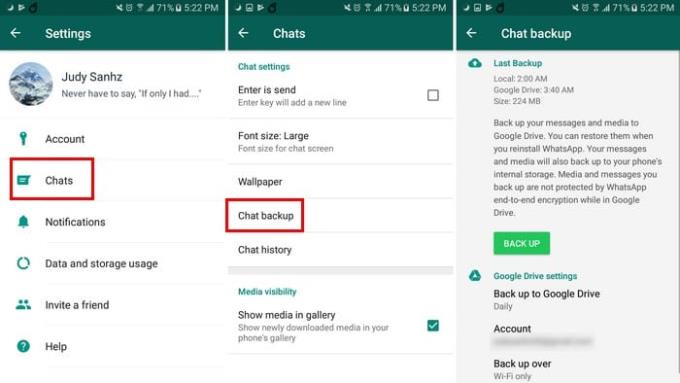
Στο Chat Backup, μπορείτε να ρυθμίσετε πού θέλετε να πηγαίνουν τα αντίγραφα ασφαλείας WhatsApp. Μπορείτε επίσης να ρυθμίσετε πόσο συχνά θέλετε να πραγματοποιούνται αυτά τα αντίγραφα ασφαλείας. Για παράδειγμα, μπορείτε να ρυθμίσετε τα αντίγραφα ασφαλείας για Μόνο όταν πατήσω "Δημιουργία αντιγράφων ασφαλείας", καθημερινά, εβδομαδιαία ή μηνιαία.
Στο κάτω μέρος, μπορείτε επίσης να επιλέξετε το πλαίσιο που δημιουργεί ακόμη και αντίγραφα ασφαλείας των βίντεο. Ακριβώς πάνω από αυτήν την επιλογή, μπορείτε να αποφασίσετε εάν θέλετε να δημιουργήσετε αντίγραφα ασφαλείας μόνο μέσω WiFi ή Cellular.
Μπορείτε να ανακτήσετε τα διαγραμμένα μηνύματα μόνο εάν τα διαγράψατε αφού ρυθμίσετε τη διαδικασία δημιουργίας αντιγράφων ασφαλείας. Απλώς απεγκαταστήστε την εφαρμογή μεταβαίνοντας στο συρτάρι της εφαρμογής και σύροντας το εικονίδιο της εφαρμογής στην επιλογή απεγκατάστασης.
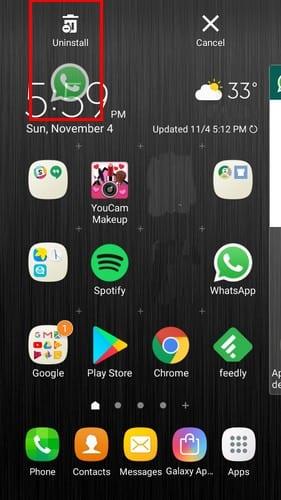
Όταν εγκαταστήσετε ξανά την εφαρμογή, το WhatsApp θα σας ζητήσει να επαναφέρετε το αντίγραφο ασφαλείας και αυτό περιλαμβάνει όλα τα μηνύματα που διαγράψατε αφού ρυθμίσετε τη λειτουργία δημιουργίας αντιγράφων ασφαλείας.
Εάν διαγράψατε το μήνυμα μετά την έναρξη της διαδικασίας δημιουργίας αντιγράφων ασφαλείας, υπάρχει ακόμα τρόπος να το ανακτήσετε. Ανοίξτε την Εξερεύνηση αρχείων της συσκευής σας Android και μεταβείτε στο WhatsApp > Βάσεις δεδομένων . Στη βάση δεδομένων, αναζητήστε το αρχείο με το όνομα msgstore.db.crytp12 . Αυτό είναι το αρχείο όπου αποθηκεύονται τα πιο πρόσφατα μηνύματα.
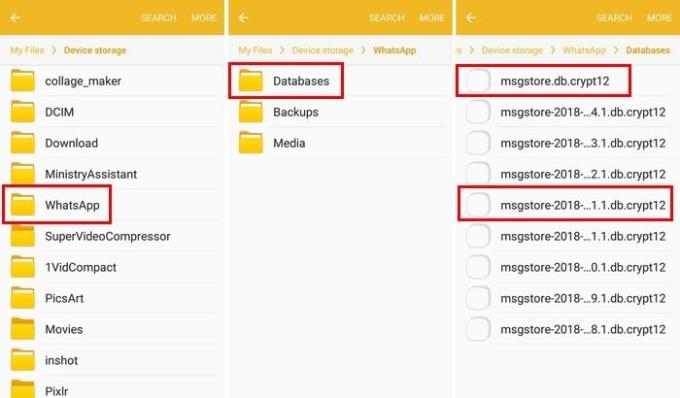
Εάν αναζητάτε μηνύματα για μια συγκεκριμένη ημερομηνία, αναζητήστε το αρχείο με το όνομα msgstore-YYYY-MM-DD.1.db.crpt12 . Τα Y, M και D θα αντικατασταθούν με ημερομηνία.
Για να λάβετε πίσω τα μηνύματά σας, θα χρειαστεί να μετονομάσετε τα αρχεία. Για παράδειγμα, το αρχείο με το όνομα msgstore.db.crytp12 θα πρέπει να αλλάξει σε msgstore-latest.db.crytp12 . Το αρχείο με το όνομα msgstore-YYYY-MM-DD.1.db.crypt12 πρέπει να αλλάξει σε msgstore.db.crytp12 . Για να αλλάξετε το όνομα του αρχείου, πατήστε παρατεταμένα το αρχείο και πατήστε Περισσότερα στο επάνω μέρος σφιχτά. Στη συνέχεια, επιλέξτε την επιλογή μετονομασία. Αφού το κάνετε αυτό, θα χρειαστεί να απεγκαταστήσετε την εφαρμογή.
Θα χρειαστεί επίσης να διαγράψετε το αντίγραφο ασφαλείας WhatsApp στο Google Drive. Για να το κάνετε αυτό, μεταβείτε στα Αντίγραφα ασφαλείας στο συρόμενο μενού της εφαρμογής και αναζητήστε το αρχείο WhatsApp. Πατήστε στις τρεις κάθετες κουκκίδες και επιλέξτε την επιλογή διαγραφής αντιγράφου ασφαλείας.
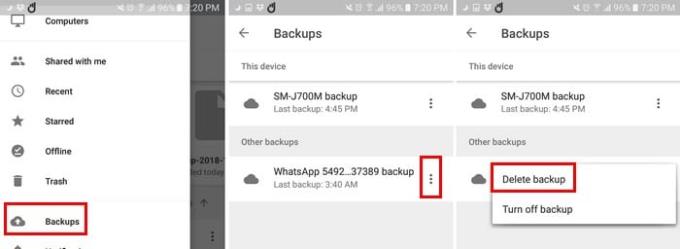
Εδώ θα επανεγκαταστήσετε το WhatsApp και για άλλη μια φορά θα σας ζητήσει να επαναφέρετε τα μηνύματά σας. Επιλέξτε το αρχείο που μόλις τροποποιήσατε και είναι x ημερών και όχι το πιο πρόσφατο.
Μόλις τελειώσετε, θα χρειαστεί να αλλάξετε τα ονόματα των αρχείων στο αρχικό τους όνομα. Για παράδειγμα, το αρχείο που ονομάζεται επί του παρόντος msgstore.db.crytp12 πρέπει να αντικατασταθεί ξανά σε msgstore-YYYY-MM-DD-.1db.crypt12 . Το αρχείο που είναι τώρα msgstore-latest-db-crytp12 θα πρέπει να αλλάξει σε msgstore.db.crytp12 .
Όλοι έχουμε διαγράψει περιεχόμενο WhatsApp που θέλαμε αργότερα. Με τις συμβουλές που αναφέρθηκαν προηγουμένως, θα μπορέσετε επιτέλους να τις ανακτήσετε. Πόσο μετανιώσατε που διαγράψατε το τελευταίο σας μήνυμα; Μοιραστείτε την εμπειρία σας στα σχόλια.
Το WhatsApp Web δεν λειτουργεί; Μην ανησυχείτε. Ακολουθούν ορισμένες χρήσιμες συμβουλές που μπορείτε να δοκιμάσετε για να λειτουργήσει ξανά το WhatsApp.
Δείτε πόσο εύκολο είναι να προσθέσετε μια νέα επαφή WhatsApp χρησιμοποιώντας τον προσαρμοσμένο κωδικό QR σας για να εξοικονομήσετε χρόνο και να αποθηκεύσετε επαφές σαν επαγγελματίας.
Απενεργοποιήστε τα ομαδικά μηνύματα κειμένου στο Android 11 για να έχετε τον έλεγχο των ειδοποιήσεων από την εφαρμογή Μηνύματα, WhatsApp και Telegram.
Εξάντλησε τον χώρο στη συσκευή Android; Λύστε το πρόβλημα με αυτές τις φιλικές προς τους αρχάριους συμβουλές για οποιαδήποτε συσκευή.
Ορισμένοι χρήστες παραπονέθηκαν ότι το WhatsApp δεν κάνει λήψη αρχείων πολυμέσων. Ερευνήσαμε λίγο το θέμα και βρήκαμε πέντε λύσεις για να το διορθώσουμε.
Ακούστε τα ηχητικά μηνύματα WhatsApp με την επιθυμητή ταχύτητα κάνοντας αυτό. Ανακαλύψτε τα βήματα που πρέπει να ακολουθήσετε σύντομα και εύκολα.
Αν και το WhatsApp είναι ένα εξαιρετικό εργαλείο για να έχετε, μπορεί να βρείτε τον εαυτό σας να θέλετε να απαλλαγείτε από τον λογαριασμό σας. Η απλή απεγκατάσταση της εφαρμογής δεν καταργείται στην πραγματικότητα
Για τους περισσότερους χρήστες τηλεφώνων, το να χρησιμοποιούν οι εφαρμογές και το σύστημά τους έναν πιο σκούρο συνδυασμό χρωμάτων είναι πιο ωραίο – είναι πιο εύκολο για τα μάτια, λιγότερο ενοχλητικό σε πιο σκοτεινό περιβάλλον,
Για να ακούσετε ηχητικά μηνύματα στο WhatsApp χωρίς να το γνωρίζει ο αποστολέας, προωθήστε το μήνυμα σε κάποιον άλλο ή ενεργοποιήστε τη λειτουργία πτήσης.
Μάθετε πώς να απαντάτε σε ένα συγκεκριμένο μήνυμα στο Whatsapp.
Είναι γνωστό ότι οι περισσότερες από τις εφαρμογές που ανήκουν στο Facebook έχουν πλέον μια λειτουργία "Ιστορίες". Υπάρχει επίσης στο WhatsApp με τη μορφή "Κατάσταση WhatsApp". Δυστυχώς, οι περισσότεροι χρήστες πρέπει να καταφύγουν στη λήψη στιγμιότυπου οθόνης.
Η σίγαση των συνομιλιών WhatsApp μπορεί να σας προσφέρει ηρεμία όταν έχετε την τάση να λαμβάνετε πολλά μηνύματα. Προσπαθείς να μείνεις στην κορυφή και να απαντάς σε όσους κι εσύ
Προσθέστε λίγη ζωή στα αυτοκόλλητα WhatsApp προσθέτοντας λίγο ήχο σε αυτά. Να πώς.
Δεν το μισείτε όταν στέλνετε σε κάποιον ένα WhatsApp και του παίρνει για πάντα να κοιτάξει το μήνυμα; Είτε αγνοούν τα μηνύματά σας, είτε αγνοούν
Οι ομάδες στο WhatsApp είναι ένας πολύ καλός τρόπος για να μοιράζεστε πληροφορίες και να συνομιλείτε με πολλά άτομα ταυτόχρονα… αλλά μεταξύ ανεπιθύμητων μηνυμάτων και ομάδων που ζουν περισσότερο
Πριν από το 2019, ο μόνος τρόπος για να αποτρέψετε κάποιον από το να προσθέσει κάποιον άλλο σε μια ομάδα ήταν να αποκλείσετε προσωπικά τους διαχειριστές της ομάδας. Αυτό έθετε κάθε λογής
Μάθετε πώς μπορείτε να ανακαλύψετε εάν κάποιος έχει αποκλείσει το WhatsApp, το Instagram ή το Facebook.
Τι θα συμβεί εάν δεν αποδεχτείτε τους νέους όρους και προϋποθέσεις του WhatsApp; Δεν είναι όμορφο.
Δείτε αν το WhatsApp μοιράζεται τις προσωπικές σας πληροφορίες στο Facebook από το 2016. Ωστόσο, υπάρχει αναμονή τριών ημερών.
Δείτε πόσο εύκολο είναι να στέλνετε ηχητικά μηνύματα από το WhatsApp στο Telegram και αντίστροφα. Ακολουθήστε αυτά τα εύκολα βήματα.
Αφού κάνετε root το τηλέφωνό σας Android, έχετε πλήρη πρόσβαση στο σύστημα και μπορείτε να εκτελέσετε πολλούς τύπους εφαρμογών που απαιτούν πρόσβαση root.
Τα κουμπιά στο τηλέφωνό σας Android δεν προορίζονται μόνο για τη ρύθμιση της έντασης ήχου ή την ενεργοποίηση της οθόνης. Με μερικές απλές τροποποιήσεις, μπορούν να γίνουν συντομεύσεις για γρήγορη λήψη φωτογραφιών, παράλειψη τραγουδιών, εκκίνηση εφαρμογών ή ακόμα και ενεργοποίηση λειτουργιών έκτακτης ανάγκης.
Αν αφήσατε τον φορητό υπολογιστή σας στη δουλειά και έχετε μια επείγουσα αναφορά να στείλετε στον προϊστάμενό σας, τι πρέπει να κάνετε; Χρησιμοποιήστε το smartphone σας. Ακόμα πιο εξελιγμένο, μετατρέψτε το τηλέφωνό σας σε υπολογιστή για να κάνετε πολλαπλές εργασίες πιο εύκολα.
Το Android 16 διαθέτει γραφικά στοιχεία οθόνης κλειδώματος για να αλλάζετε την οθόνη κλειδώματος όπως θέλετε, καθιστώντας την οθόνη κλειδώματος πολύ πιο χρήσιμη.
Η λειτουργία Picture-in-Picture για Android σάς βοηθά να συρρικνώσετε το βίντεο και να το παρακολουθήσετε σε λειτουργία picture-in-picture, παρακολουθώντας το βίντεο σε μια άλλη διεπαφή, ώστε να μπορείτε να κάνετε άλλα πράγματα.
Η επεξεργασία βίντεο σε Android θα γίνει εύκολη χάρη στις καλύτερες εφαρμογές και λογισμικό επεξεργασίας βίντεο που παραθέτουμε σε αυτό το άρθρο. Βεβαιωθείτε ότι θα έχετε όμορφες, μαγικές και κομψές φωτογραφίες για να μοιραστείτε με φίλους στο Facebook ή το Instagram.
Το Android Debug Bridge (ADB) είναι ένα ισχυρό και ευέλικτο εργαλείο που σας επιτρέπει να κάνετε πολλά πράγματα, όπως εύρεση αρχείων καταγραφής, εγκατάσταση και απεγκατάσταση εφαρμογών, μεταφορά αρχείων, root και flash custom ROM, δημιουργία αντιγράφων ασφαλείας συσκευών.
Με εφαρμογές αυτόματου κλικ. Δεν θα χρειάζεται να κάνετε πολλά όταν παίζετε παιχνίδια, χρησιμοποιείτε εφαρμογές ή εργασίες που είναι διαθέσιμες στη συσκευή.
Ενώ δεν υπάρχει μαγική λύση, μικρές αλλαγές στον τρόπο φόρτισης, χρήσης και αποθήκευσης της συσκευής σας μπορούν να κάνουν μεγάλη διαφορά στην επιβράδυνση της φθοράς της μπαταρίας.
Το τηλέφωνο που αγαπούν πολλοί αυτή τη στιγμή είναι το OnePlus 13, επειδή εκτός από το ανώτερο υλικό, διαθέτει επίσης ένα χαρακτηριστικό που υπάρχει εδώ και δεκαετίες: τον αισθητήρα υπερύθρων (IR Blaster).



























